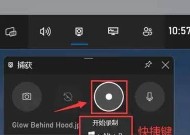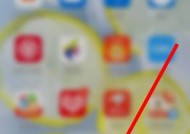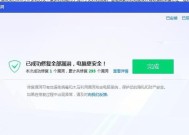音响插头连接电脑的正确方式是什么?
- 数码攻略
- 2025-09-01
- 7
- 更新:2025-08-27 09:55:42
在数字娱乐时代,将音响系统与电脑连接以获得更佳的听觉体验变得尤为重要。无论是为了工作、学习还是娱乐,了解音响插头连接电脑的正确方式都是实现这一目标的首要步骤。本文将为您提供详细的操作指导,并解答一些常见的相关问题。
一、认识常见的音响插头类型
我们需要了解目前常见的音响插头类型。最常见的有以下几种:
1.3.5mm音频插头:这种是最常见的插头类型,适用于大多数电脑和音响设备。
2.RCA插头:通常用于老式音响设备,传输模拟音频信号。
3.光纤(Toslink)插头:传输数字音频信号,适用于部分音质要求较高的设备。
4.XLR插头:常用于专业级音频设备,提供平衡信号传输。

二、连接电脑前的准备工作
在连接音响设备前,需要准备以下物品:
1.电脑(台式机或笔记本)
2.音响设备(扬声器、耳机等)
3.音频线(根据插头类型选择相应的线材)
4.驱动程序(如有必要)

三、音响插头连接电脑的步骤
1.3.5mm音频插头连接
大多数笔记本和台式机都配有3.5mm音频插孔(耳机插孔),您可以直接使用3.5mm音频线将音响设备连接到电脑上。
操作步骤:
1.将3.5mm音频线的一端插入电脑的音频输出插孔。
2.将另一端插入音响设备的音频输入插孔。
3.开启音响设备,并调整至适当音量。
2.RCA插头连接
如果您的音响设备采用RCA插头,您可能需要使用3.5mm至RCA的转换线。
操作步骤:
1.使用3.5mm至RCA的转换线,将3.5mm音频插头连接到电脑。
2.将RCA插头连接到音响设备的相应输入端口。
3.调整音响设备到适当的输入信号源。
3.光纤(Toslink)插头连接
光纤连接提供纯净的数字音频传输,但需要电脑具备Toslink接口。
操作步骤:
1.将光纤音频线的一端插入电脑的Toslink输出口。
2.将另一端连接到音响设备的Toslink输入口。
3.在电脑和音响设备上选择相应的数字音频输入信号源。
4.XLR插头连接
XLR连接通常需要使用外部声卡或混音器,适用于专业音频制作。
操作步骤:
1.将XLR音频线一端连接到电脑外接声卡的输出口。
2.将另一端连接到音响设备的XLR输入口。
3.确保声卡和音响设备都连接到电源,并调整至正确的输入信号源。

四、常见问题解答
1.无法检测到外部音响设备怎么办?
确认所有连接线是否正确连接,且没有松动。
检查电脑的声音设置,确保输出设备选择正确。
更新或重新安装音频驱动程序。
尝试在其他设备上测试音响系统以确认是否故障。
2.音频输出质量不高,如何提高音质?
使用高质量的音频线材。
确认电脑音频输出设置为最高质量。
如果可能,使用数字接口连接(如光纤),避免模拟信号损失。
3.使用USB音频接口有什么好处?
USB音频接口通常提供更好的音质和更稳定的连接。
它们支持即插即用功能,安装简单。
一些USB音频接口还提供内置的麦克风放大器和声效处理器。
五、注意事项
在连接音响设备时,还需注意以下事项:
关闭设备电源后再进行连接,避免电流冲击损坏设备。
遵循设备制造商的说明进行操作,以保证连接的正确性。
避免过度扭曲或拉扯音频线材,以防止内部导线断裂。
六、
通过以上步骤,您应该能够轻松地将音响插头连接到电脑上,并享受优质的音频体验。每种连接方式都有其特定的适用场景和优势,根据您的需求选择最合适的连接方法。如果在连接过程中遇到任何问题,可参照本文的常见问题解答部分进行排查。希望您能通过这些指导,为您的工作或娱乐生活添加一份悦耳的色彩。